Se você está procurando uma alternativa Linux de código aberto para Acronis True Image, Norton Ghost, Paragon Drive Copy, você pousou no lugar certo. Conheça Clonezilla.
Clonezilla é uma partição de disco gratuita e de código aberto e um software de clonagem de disco que ajuda a realizar a implantação do sistema, backup bare metal e recuperação.
Existem três tipos de Clonezilla, Live, Lite server e SE (server edition). Clonezilla live é para backup e restauração em uma única máquina, enquanto o servidor Clonezilla lite é para implantação em grande escala de uma só vez.
Recursos do Clonezilla
Embora seja totalmente gratuito, ele vem com recursos poderosos o suficiente para a maioria dos usos. Ele ainda não oferece suporte à clonagem incremental, mas aqui estão as coisas importantes que ele pode fazer.
- suporta quase todos os sistemas de arquivos, incluindo os do Linux, Windows, Minix, Mac OS e VMWare
- LVM2 sob GNU / Linux é suportado
- suporta formatos de partição MBR e GPT
- modo autônomo é suportado
- capacidade de restauração da mesma imagem para vários dispositivos locais
- uma imagem pode ser criptografada usando ecryptfs, que é um sistema de arquivos empilhado criptográfico corporativo compatível com POSIX
No tutorial de hoje, mostraremos como criar uma unidade USB inicializável do Clonezilla Live que você pode simplesmente conectar em qualquer computador diretamente e realizar a clonagem do disco rígido.
Criação de uma unidade USB Clonezilla inicializável
Etapa 1) Obtenha a última cópia da imagem ISO do Clonezilla Live dos servidores oficiais.
Baixar Clonezilla Live ISO
Etapa 2) Conecte uma unidade USB em branco ao seu PC com pelo menos 512 MB de capacidade.
Etapa 3) Baixe Etcher para o seu PC Linux. Se você não o instalou, você pode obter o formato AppImage que permite executar o aplicativo na maioria das distribuições Linux, mesmo sem instalá-lo. É um aplicativo portátil.
Baixar Etcher
Etapa 4) Inicie o Etcher. Você deve ver sua unidade USB na interface do Etcher.
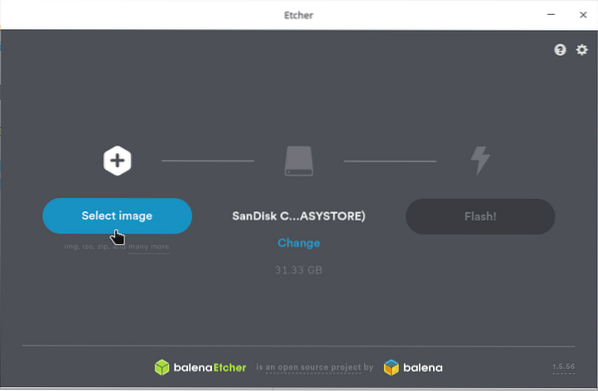
Etapa 5) Clique Selecione a imagem, navegue e selecione o Clonezilla Live Image que você baixou anteriormente.
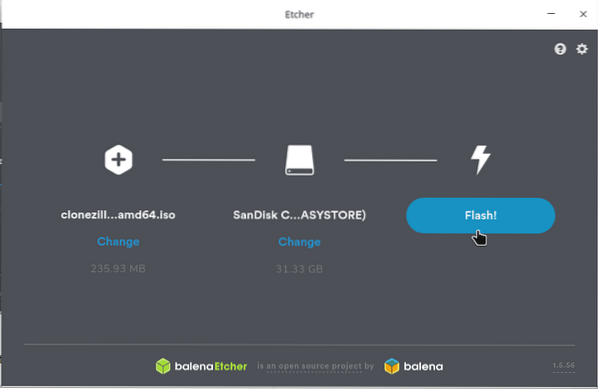
Etapa 6) Espere até que diga Flash completo. Feche o Etcher e ejete a unidade flash USB.
Sua unidade USB brilhante Clonezilla Live agora está pronta! Você pode conectá-lo a qualquer computador e inicializá-lo para começar a usá-lo. Observe que dependendo da marca e modelo do seu PC, você pode precisar alterar as configurações do BIOS para poder inicializar na unidade USB. Consulte o manual do seu computador para obter instruções específicas para as configurações do BIOS.
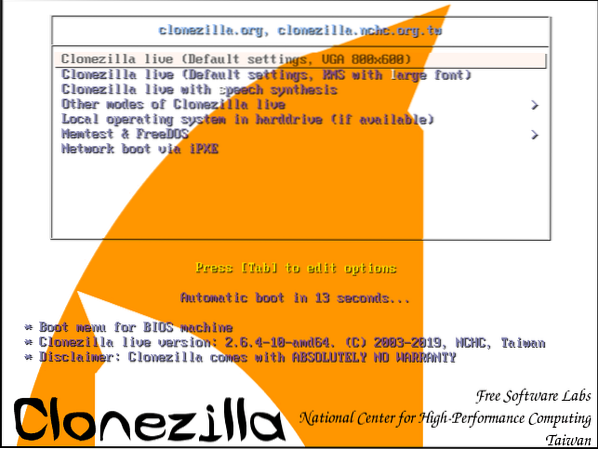
No próximo tutorial, mostraremos um guia passo a passo sobre como usar a unidade USB inicializável Clonezilla para realizar a clonagem do disco rígido. Fique ligado no FOSS Linux!
 Phenquestions
Phenquestions



